este artigo explica como pode corrigir se os dados celulares não estão a funcionar no seu iPhone ou iPad. Este é um problema importante. Dados de celular é como o seu iPhone ou iPad acessar a internet usando a rede de dados de celular oferecida pela sua operadora, como Verizon, em&T, quando não há Wi-Fi., Isso significa que, se você está tendo este problema, você não será capaz de enviar mensagens, usar o FaceTime, enviar e-mails, ver YouTube ou Netflix e muito mais quando o seu iPhone ou iPad não está conectado a uma conexão Wi-Fi.
Ver também: Nenhum serviço ou pesquisa em iPhone?
Aqui está como você pode corrigir isso:
Depois de tentar cada passo abaixo, Teste seu dispositivo novamente para ver se você corrigiu o seu problema de dados celulares.tem a certeza de que os dados celulares não estão a funcionar? Antes de ir mais longe, certifique-se de que:
- iPhone ou iPad dados celulares estão ligados., No seu dispositivo, vá para a configuração > celular (ou dados móveis ou Dados Celulares) e certifique-se de que a opção de dados celulares está ativada.
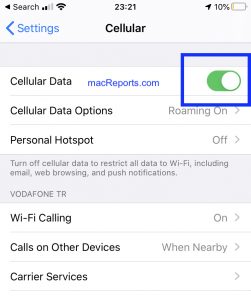
- está numa área coberta, especialmente se não vir barras de sinal.
- você tem dados celulares ativados para o aplicativo, se você está experimentando este problema com um aplicativo em particular.
Ver também: Dados Celulares Para Apps continua desligando no iPhone
1. Modo Avião.
no seu iPhone ou iPad, vá para as configurações e ligue o Modo Avião. Espera 30 segundos. Então desligue o Modo Avião.,
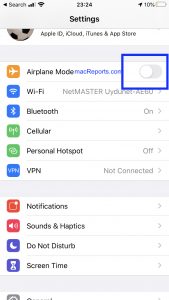
2. Reinicie o seu dispositivo.
aqui está a forma como pode reiniciar o seu dispositivo:
- iPhone X, 11 ou mais tarde e iPad com modelos de ID Facial: carregue e mantenha a potência (lateral ou superior) e o volume para cima (ou para baixo) em conjunto até ver a barra desligada. Então, arrasta o controle deslizante. Espera um minuto até o teu dispositivo desligar completamente. Em seguida, pressione e segure o botão de energia até que você veja o logotipo da Apple.outros modelos de iPhone ou iPad: carregue e mantenha o botão de potência (lateral ou superior) até aparecer a barra deslizante. Então, arrasta o controle deslizante. Espera um minuto., Em seguida, pressione e segure o botão de energia até que o logotipo da Apple aparece.
3. Actualiza a configuração da portadora.por vezes, a sua operadora pode lançar actualizações que foram concebidas para melhorar o seu desempenho de dados celulares. Verifique se há uma atualização e se há uma atualização, Atualize suas configurações de portadora. Aqui está como:
- certifique-se de que seu iPhone ou iPad está conectado a uma rede Wi-Fi, uma vez que os dados celulares não estão funcionando.
- no seu dispositivo, vá para a configuração >geral> cerca de., Um popup irá aparecer se houver uma atualização disponível dizendo ” Carrier Settings Update. Estão disponíveis novas configurações. Quer actualizá-los agora?”Tap Update.
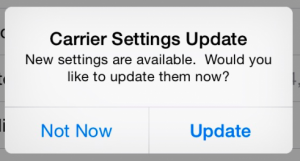
a actualização celular falhou?4. Actualiza o teu dispositivo.
atualizar para as últimas versões de iOS ou iPadOS. Aqui está como:
- configuração > geral, em seguida, toque atualização de Software. Isto irá verificar para atualizações de software. E se houver uma atualização disponível, então siga as instruções onscreen para baixar e instalar a atualização.,
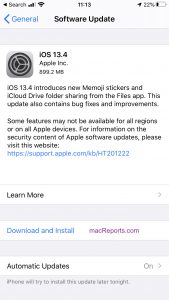
Por favor, note que também pode actualizar o seu iPhone ou iPad ligando-o ao seu computador.
novamente para isso, você vai precisar de uma conexão Wi-Fi.5. Reiniciar a configuração da rede.as configurações de rede mal configuradas podem causar problemas de conexão de dados celulares. Reiniciar isto pode resolver o seu problema. Por favor, note que a nova configuração irá apagar o seu Wi-Fi, VPN e outras configurações da rede., Aqui está como:
- no seu iPhone ou iPad, ir para a configuração > General > Reset > Reset a configuração da rede.
- Se solicitado, digite a sua senha.
- o seu dispositivo irá reiniciar.
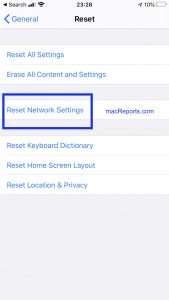
6. Contacte o seu transportador.então você tentou tudo e ainda não teve sorte? Pode haver uma falha de serviço ou você pode ter um problema com o seu fornecedor de celular. Talvez a questão não esteja no seu fim. Talvez tenha atingido o seu limite de dados. Talvez a sua conta esteja suspensa., Ou talvez haja falhas na tua área. Contacte o seu transportador para mais ajuda.
Ver também:
- Como reduzir a utilização de dados no iPhone
- Como reduzir a utilização da largura de banda no seu Mac